PCIe设备故障诊断与解决:快速定位并修复PCIe问题,避免系统崩溃
发布时间: 2024-07-22 07:25:34 阅读量: 1767 订阅数: 117 


`人工智能_人脸识别_活体检测_身份认证`.zip
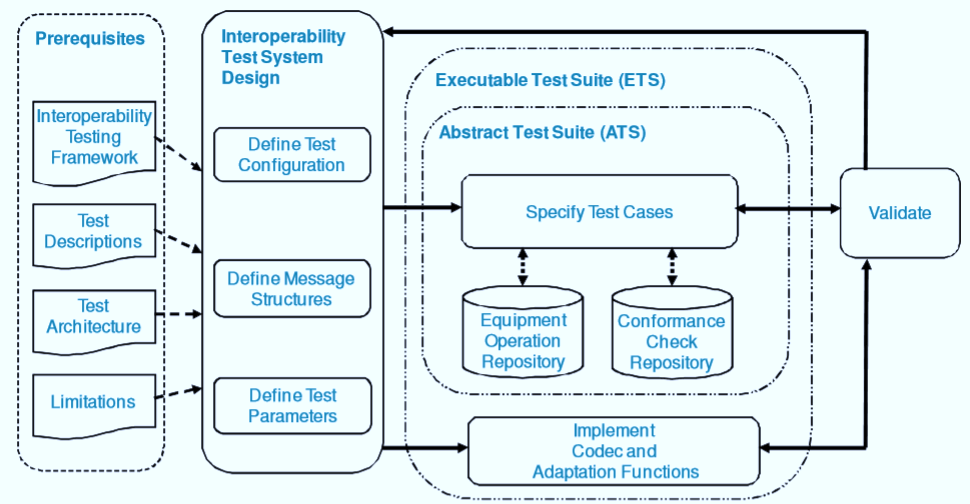
# 1. PCIe总线概述
PCIe(Peripheral Component Interconnect Express)总线是一种高速串行计算机扩展总线,用于连接计算机系统中的各种外围设备,例如显卡、存储控制器和网络适配器。PCIe总线以其高带宽、低延迟和可扩展性而闻名,使其成为现代计算机系统中必不可少的组件。
PCIe总线采用分层结构,包括根复合体、PCIe交换机和端点设备。根复合体是PCIe总线层次结构的根节点,负责管理总线并与CPU通信。PCIe交换机用于扩展总线,允许连接多个端点设备。端点设备是连接到PCIe总线的设备,例如显卡或存储控制器。
PCIe总线使用差分信号传输数据,这有助于减少电磁干扰并提高信号完整性。PCIe总线还支持热插拔,允许在系统运行时添加或移除设备,而无需关闭系统。
# 2. PCIe设备故障诊断理论
### 2.1 PCIe设备故障的类型和表现
PCIe设备故障的类型多种多样,表现形式也各不相同。常见故障类型包括:
- **设备未识别:**系统无法识别或枚举PCIe设备,导致设备无法正常工作。
- **设备不稳定:**设备工作时出现间歇性故障,如设备冻结、崩溃或性能下降。
- **设备过热:**设备温度过高,导致设备性能下降或故障。
- **设备功耗异常:**设备功耗过高或过低,导致设备无法正常工作或损坏。
- **设备固件错误:**设备固件存在缺陷,导致设备无法正常工作或出现故障。
### 2.2 PCIe设备故障诊断流程
PCIe设备故障诊断流程通常遵循以下步骤:
1. **收集信息:**收集有关故障设备、系统配置和环境的信息。
2. **检查硬件:**检查PCIe插槽、设备连接和供电是否正常。
3. **检查软件:**检查设备驱动程序和操作系统是否最新。
4. **使用诊断工具:**使用PCIe诊断工具,如lspci、dmidecode和dmesg,检查设备状态和错误信息。
5. **分析日志:**分析系统日志,如dmesg和syslog,查找有关故障设备的错误信息。
6. **隔离故障:**通过交换PCIe插槽或设备来隔离故障,确定故障是设备本身还是系统问题。
7. **更新固件:**如果设备固件存在缺陷,更新固件可能解决故障。
8. **更换设备:**如果故障无法通过其他方法解决,可能需要更换设备。
**代码块:**
```
lspci -v | grep -i 'PCIe'
```
**逻辑分析:**
此命令使用lspci工具列出系统中所有PCIe设备的详细信息,并使用grep命令过滤出包含"PCIe"字符串的设备信息。
**参数说明:**
- `-v`:显示设备的详细信息。
- `-i`:忽略大小写。
- `grep -i 'PCIe'`:过滤出包含"PCIe"字符串的设备信息。
# 3. PCIe设备故障诊断实践
### 3.1 PCIe设备故障诊断工具
PCIe设备故障诊断工具主要分为硬件工具和软件工具。
**硬件工具:**
- **示波器:**用于测量PCIe总线信号的时序、幅度和波形。
- **逻辑分析仪:**用于捕获PCIe总线协议数据,分析数据包和事务。
- **PCIe测试卡:**用于模拟PCIe设备,测试PCIe总线和设备的兼容性和稳定性。
**软件工具:**
- **lspci:**Linux命令,用于列出系统中安装的PCIe设备及其属性。
- **dmidecode:**Linux命令,用于获取系统硬件信息,包括PCIe设备信息。
- **PCIe诊断工具:**由供应商提供的专用工具,用于诊断特定PCIe设备或系统。
### 3.2 PCIe设备故障诊断步骤
PCIe设备故障诊断步骤通常包括以下步骤:
1. **收集系统信息:**使用lspci、dmidecode等工具收集系统硬件信息,包括PCIe设备类型、版本、供应商和配置信息。
2. **观察系统症状:**记录系统故障的具体表现,例如设备无法识别、系统崩溃、性能下降等。
3. **检查硬件连接:**检查PCIe设备是否正确插入插槽,连接器是否有松动或损坏。
4. **使用诊断工具:**使用示波器、逻辑分析仪等硬件工具或PCIe诊断工具,分析PCIe总线信号和数据包,查找故障点。
5. **更新驱动程序和固件:**确保PCIe设备的驱动程序和固件是最新的,过时的驱动程序或固件可能导致故障。
6. **更换设备:**如果故障无法通过其他方法解决,则考虑更换PCIe设备或插槽。
**代码块:**
```bash
lspci -v | grep -i "PCIe"
```
**代码逻辑分析:**
该命令使用lspci命令列出系统中安装的所有PCIe设备,并使用grep命令过滤出包含"PCIe"字符串的行,显示PCIe设备的详细信息,包括设备类型、供应商、配置信息等。
**参数说明:**
- `-v`:显示详细输出,包括设备的配置信息。
- `-i`:忽略大小写,匹配包含"PCIe"字符串的行。
**表格:PCIe设备故障诊断工具**
| 工具类型 | 工具名称 | 功能 |
|---|---|---|
| 硬件工具 | 示波器 | 测量PCIe总线信号 |
| 硬件工具 | 逻辑分析仪 | 捕获PCIe总线数据 |
| 硬件工具 | PCIe测试卡 | 模拟PCIe设备 |
| 软件工具 | lspci | 列出PCIe设备信息 |
| 软件工具 | dmidecode | 获取系统硬件信息 |
| 软件工具 | PCIe诊断工具 | 诊断特定PCIe设备 |
**Mermaid流程图:PCIe设备故障诊断流程**
```mermaid
graph TD
subgraph PCIe设备故障诊断流程
A[收集系统信息] --> B[观察系统症状]
B --> C[检查硬件连接]
C --> D[使用诊断工具]
D --> E[更新驱动程序和固件]
E --> F[更换设备]
end
```
# 4. PCIe设备故障解决理论
### 4.1 PCIe设备故障解决原则
PCIe设备故障解决的原则主要包括:
- **确定故障根源:**通过故障现象和诊断工具,准确识别故障的根源,是解决故障的关键。
- **隔离故障范围:**通过更换设备、插槽或线缆等方法,缩小故障范围,逐步定位故障点。
- **修复故障:**根据故障根源和解决方法,采取适当的措施修复故障,恢复设备正常工作。
- **验证修复结果:**修复完成后,通过测试或监测,验证故障是否已解决,并确保系统稳定运行。
### 4.2 PCIe设备故障解决方法
PCIe设备故障解决方法主要有以下几种:
- **更换设备:**如果故障设备无法修复,则需要更换新的设备。
- **更换插槽:**如果故障插槽存在问题,则需要更换新的插槽。
- **更换线缆:**如果故障线缆存在问题,则需要更换新的线缆。
- **更新驱动程序:**如果故障是由驱动程序问题引起,则需要更新驱动程序。
- **调整BIOS设置:**如果故障是由BIOS设置不当引起,则需要调整BIOS设置。
- **修复硬件故障:**如果故障是由硬件故障引起,则需要进行硬件维修或更换。
# 5.1 PCIe设备故障解决案例
**案例 1:PCIe设备无法识别**
**故障表现:**
- 系统无法检测到PCIe设备。
- 设备管理器中没有显示PCIe设备。
**诊断步骤:**
1. 检查PCIe插槽是否损坏或松动。
2. 尝试将PCIe设备插入其他PCIe插槽。
3. 使用PCIe诊断工具检查PCIe总线状态。
**解决步骤:**
1. 重新安装PCIe设备。
2. 更新PCIe设备驱动程序。
3. 更换PCIe插槽或主板。
**案例 2:PCIe设备性能下降**
**故障表现:**
- PCIe设备传输速度或响应时间变慢。
- 设备在高负载下出现错误或崩溃。
**诊断步骤:**
1. 使用性能监控工具检查PCIe设备的吞吐量和延迟。
2. 检查PCIe总线是否出现错误或中断。
3. 尝试调整PCIe设备的配置参数。
**解决步骤:**
1. 优化PCIe设备的配置参数(例如,DMA传输大小、中断模式)。
2. 升级PCIe总线或主板。
3. 更换PCIe设备。
**案例 3:PCIe设备冲突**
**故障表现:**
- 多个PCIe设备同时使用相同的资源(例如,中断请求线)。
- 设备出现随机错误或崩溃。
**诊断步骤:**
1. 使用PCIe诊断工具检查PCIe总线上的设备分配。
2. 检查设备管理器中的设备冲突。
3. 尝试调整PCIe设备的配置参数。
**解决步骤:**
1. 重新分配PCIe设备的资源。
2. 禁用冲突的设备。
3. 更新PCIe总线或主板的BIOS。
0
0





